Versiunea cea mai nouă a browserului Microsoft Edge folosește motorul Google Chromium, ceea ce face ca cele două programe să aibă multe funcționalități similare, inclusiv posibilitatea de a ajusta nivelul de zoom implicit pentru un site sau pentru fiecare site în parte. Iată cum puteți face aceste ajustări.
Stabilirea unui nivel de zoom standard pentru toate paginile web
Pentru a configura Edge să mărească sau să micșoreze automat toate paginile web, sunt necesare doar câteva click-uri. Deschideți browserul, apoi selectați cele trei puncte orizontale din colțul din dreapta sus al ferestrei. Din meniul apărut, alegeți opțiunea „Setări”.
În continuare, faceți click pe „Aspect”. Alternativ, puteți introduce direct termenul „Zoom” în bara de căutare din setări. Selectați apoi meniul derulant asociat cu opțiunea „Zoom” și alegeți nivelul de zoom dorit. Această modificare se va aplica tuturor site-urilor web, cu excepția acelor site-uri pentru care ați setat un nivel de zoom particular.

Opțional, puteți modifica și dimensiunea implicită a fontului pentru toate site-urile web afișate în Edge, accesând secțiunea corespunzătoare. Faceți click pe „Personalizați fonturile” pentru a accesa un meniu detaliat, unde puteți alege diverse stiluri de font, precum și dimensiunea implicită și minimă a fontului.

Configurarea unui nivel de zoom personalizat pentru fiecare site web
Puteți ignora setarea implicită de zoom a browserului Microsoft Edge pentru un anumit site web în doar doi pași simpli. Dați click pe cele trei puncte orizontale situate în colțul din dreapta sus al ferestrei și apoi faceți click pe iconițele Minus (-) sau Plus (+), pentru a micșora sau mări nivelul de zoom, după preferințe.
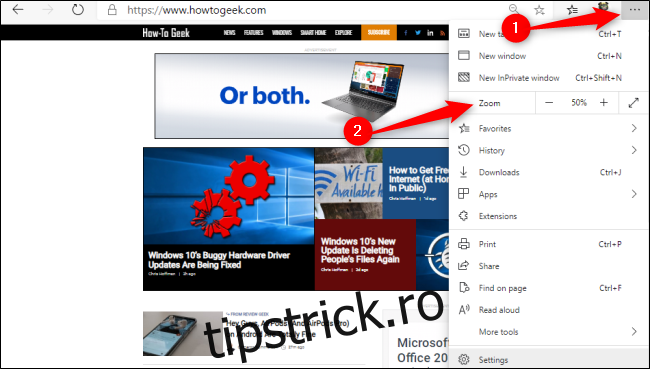
Pentru a ajusta rapid zoom-ul unui site web, puteți utiliza și următoarele combinații de taste. Apăsați tasta Ctrl pe Windows sau Cmd pe Mac, în timp ce realizați una dintre următoarele acțiuni:
- Rotiți rotița mouse-ului.
- Apăsați tasta Minus (-) sau Plus (+).
- Apăsați cifra „0” pentru a reveni la nivelul de zoom standard de 100%.
Odată ce ați definit un nivel de zoom specific pentru un site web, puteți vedea sau modifica această setare dând click pe pictograma lupă situată în bara de adrese.
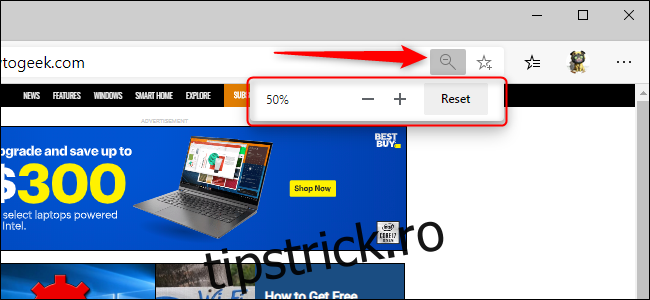
Personalizarea nivelurilor de zoom, atât individuale, cât și implicite, în Microsoft Edge, poate contribui la reducerea oboselii ochilor, la o utilizare mai eficientă a browserului, precum și la o mai bună gestionare a dimensiunilor diferitelor ferestre pentru o navigare mai confortabilă.